Excel: 따옴표 사이의 텍스트를 추출하는 방법
Excel에서 TEXTBEFORE 및 TEXTAFTER 함수를 사용하여 따옴표 안에 있는 셀의 모든 텍스트를 추출할 수 있습니다.
이러한 기능을 사용하는 두 가지 일반적인 방법이 있습니다.
방법 1: 큰따옴표 안의 텍스트 추출
=TEXTBEFORE(TEXTAFTER( A2 , """"), """")
방법 2: 작은따옴표로 묶인 텍스트 추출
=TEXTBEFORE(TEXTAFTER( A2 , "'"), "'")
두 예제 모두 A2 셀에서 따옴표 사이의 텍스트를 추출합니다.
다음 예에서는 각 방법을 실제로 사용하는 방법을 보여줍니다.
예 1: Excel에서 큰따옴표 사이의 텍스트 추출
닉네임이 따옴표로 묶인 다음과 같은 운동선수 목록이 있다고 가정합니다.
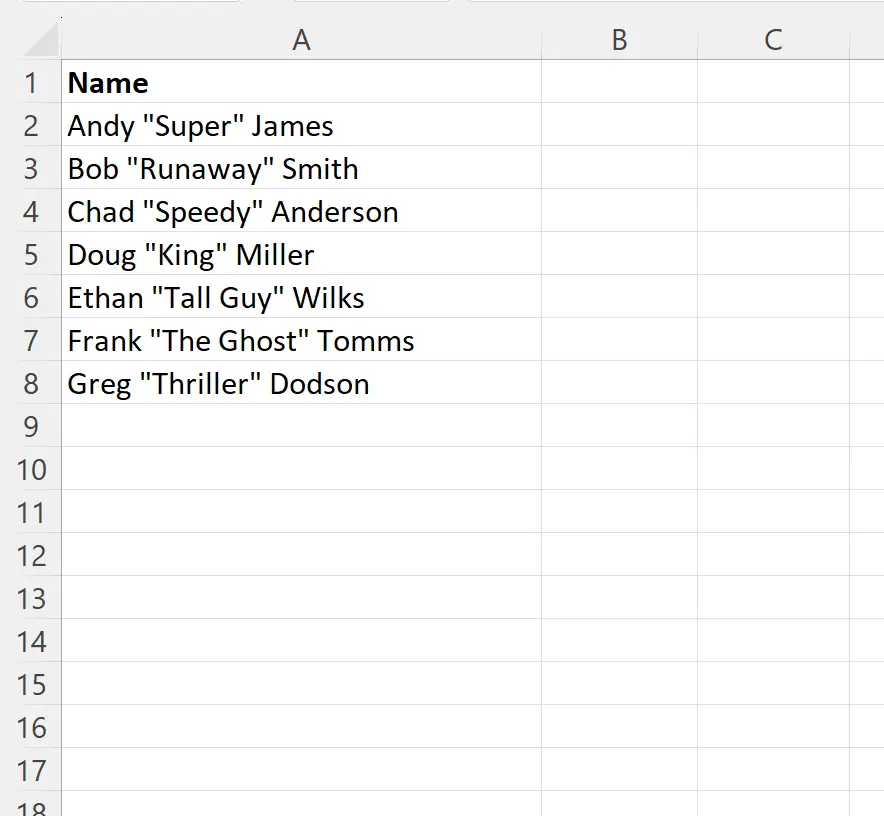
이제 Excel에서 큰따옴표 안의 텍스트를 추출한다고 가정해 보겠습니다.
B2 셀에 다음 수식을 입력하여 A2 셀의 따옴표 사이에 있는 텍스트를 추출할 수 있습니다.
=TEXTBEFORE(TEXTAFTER( A2 , """"), """")
그런 다음 이 수식을 클릭하여 B열의 나머지 각 셀로 드래그할 수 있습니다.
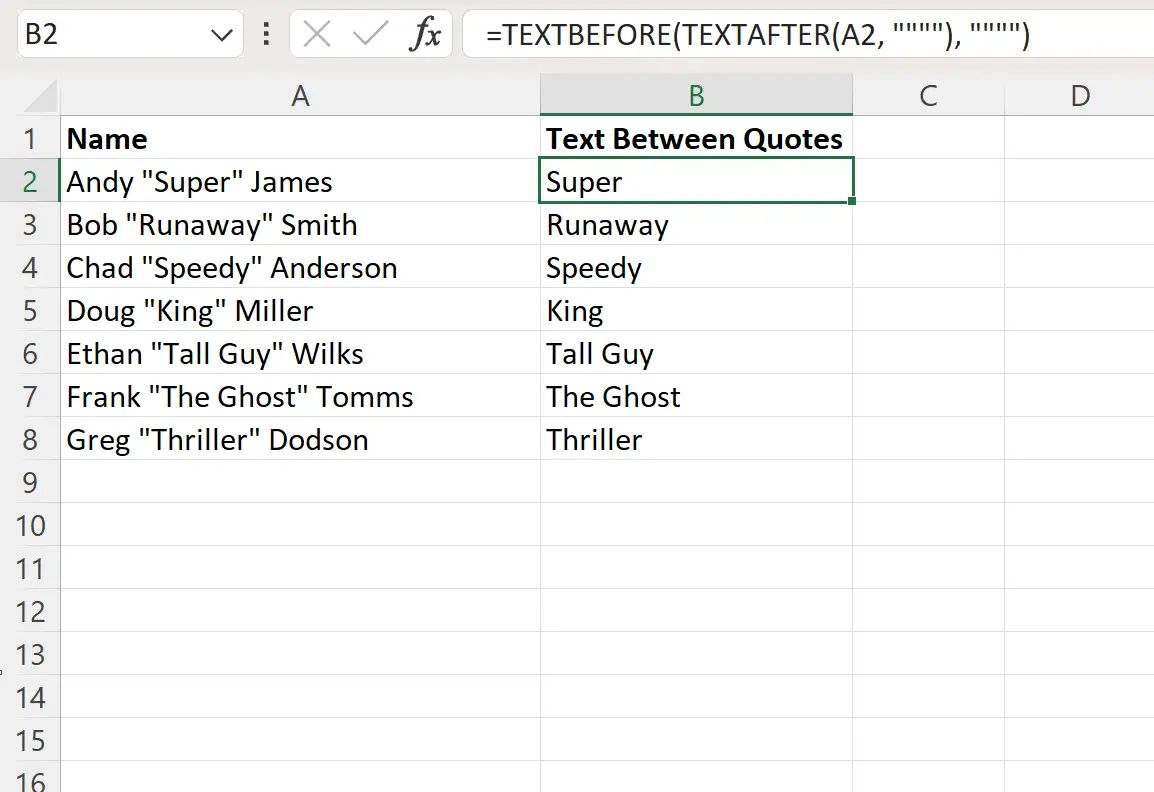
이제 B열에는 A열의 일치하는 각 셀에 대해 따옴표로 묶인 텍스트가 포함됩니다.
예 2: Excel에서 작은따옴표 사이의 텍스트 추출
작은 따옴표로 묶인 별명이 포함된 다음과 같은 운동선수 목록이 있다고 가정합니다.
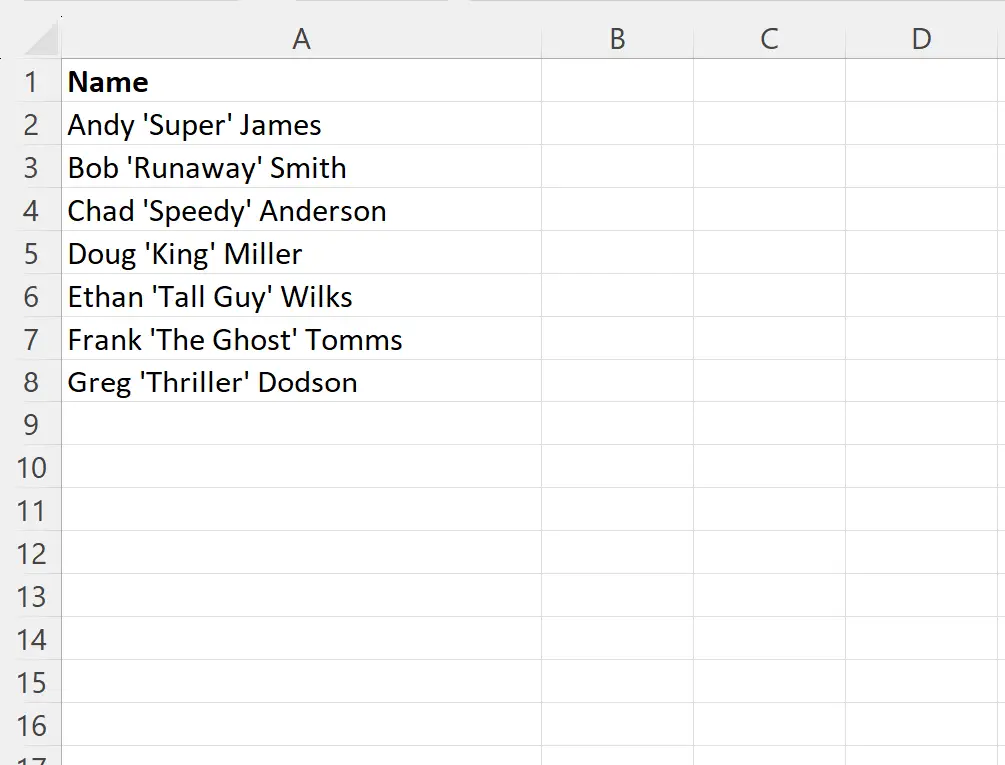
이제 Excel에서 작은따옴표 사이의 텍스트를 추출한다고 가정해 보겠습니다.
셀 B2 에 다음 수식을 입력하여 셀 A2 의 작은따옴표 사이에 있는 텍스트를 추출할 수 있습니다.
=TEXTBEFORE(TEXTAFTER( A2 , "'"), "'")
그런 다음 이 수식을 클릭하여 B열의 나머지 각 셀로 드래그할 수 있습니다.
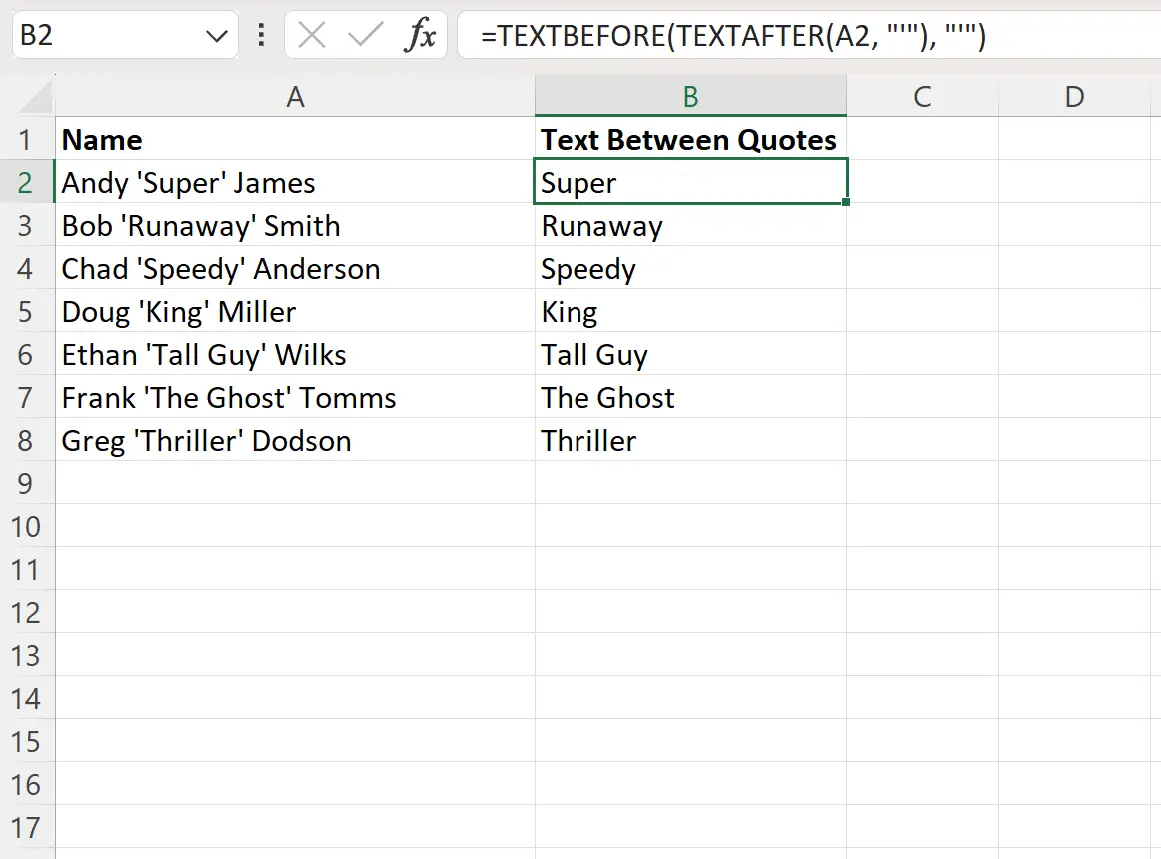
이제 B열에는 A열의 일치하는 각 셀에 대해 작은따옴표로 묶인 텍스트가 포함됩니다.
추가 리소스
다음 자습서에서는 Excel에서 다른 일반적인 작업을 수행하는 방법을 설명합니다.
Excel: 문자 앞의 텍스트를 추출하는 방법
Excel: 문자 뒤의 텍스트를 추출하는 방법
Excel: 셀에서 특정 텍스트를 제거하는 방법